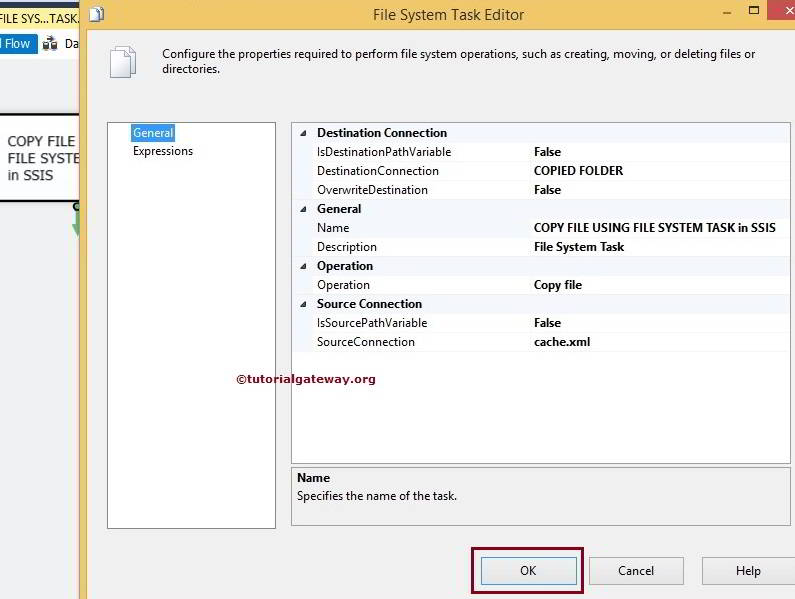SSIS 中的文件系统任务对文件和文件夹(或目录)执行不同类型的操作。例如,如果要将目录内容从一个位置移动到另一个位置,我们可以使用此文件系统任务。
注意:SSIS 中的文件系统任务使用文件连接管理器连接文件和文件夹。
配置 SSIS 中的文件系统任务
将 SSIS 文件系统任务拖放到“控制流”区域
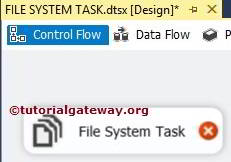
双击它将打开 SSIS 文件系统任务编辑器进行配置。
- 名称:请提供唯一的名称
- 描述:简要描述文件系统任务的功能。
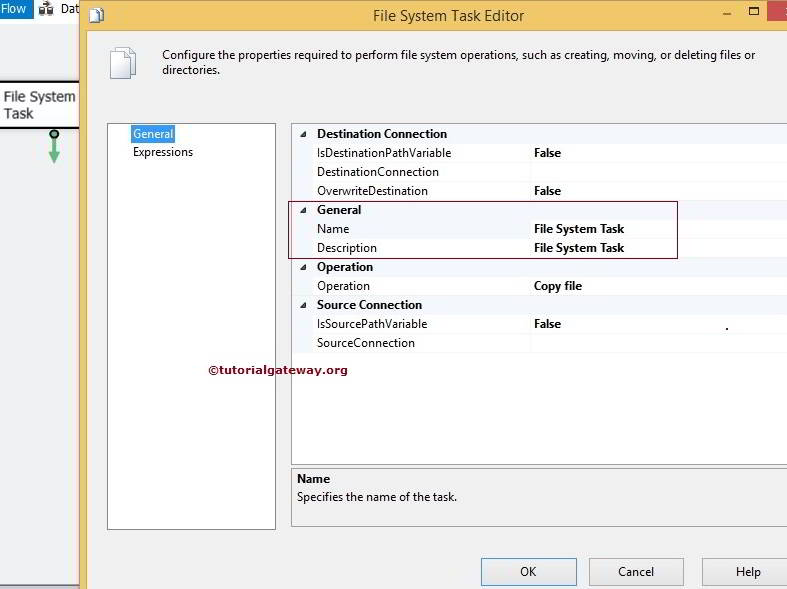
文件系统任务支持对文件和文件夹的十种不同操作。请参阅以下 SSIS 屏幕截图中的可用选项。
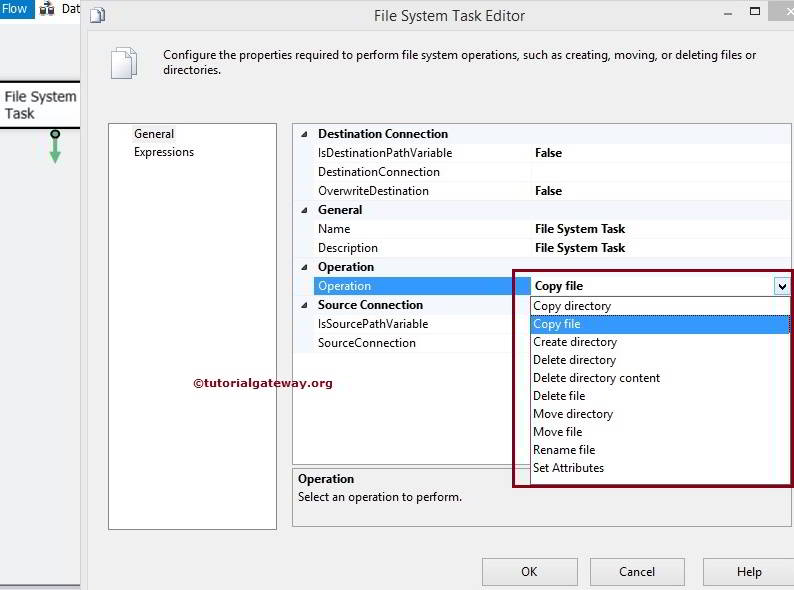
SSIS 文件系统任务操作
| 运算 | 描述 |
|---|---|
| 复制目录 | 将文件夹从一个位置复制到另一个位置。请参阅使用文件系统任务复制目录文章,以了解复制目录所涉及的步骤。 |
| 复制文件 | 将文件从一个位置复制到另一个位置。请参阅使用文件系统任务复制文件文章,以了解复制文件所涉及的步骤。 |
| 创建目录 | 使用此选项,我们可以在指定位置创建目录。 |
| 删除目录 | 删除指定位置存在的选定文件夹。请参阅使用文件系统任务删除目录文章,以了解删除目录所涉及的步骤。 |
| 删除目录内容 | 它会删除选定文件夹中存在的内容。请参阅删除目录内容,以了解删除目录内容所涉及的步骤。 |
| 删除文件 | 删除指定位置存在的选定文件。请参阅使用文件系统任务删除文件以删除文件。 |
| 移动目录 | 将文件夹从一个位置移动到另一个位置。请参阅使用文件系统任务移动目录文章,以了解移动目录所涉及的步骤。 |
| 移动文件 | 它将文件从一个位置移动到另一个位置。请参阅使用文件系统任务移动文件文章,了解移动文件的步骤。使用 Foreach 循环文件枚举器,您可以移动多个文件。请访问移动多个文件文章。 |
| 重命名文件 | 将文件从一个位置移动到另一个位置并重命名文件名。请参阅使用文件系统任务重命名文件以了解重命名文件的步骤。 |
| 设置属性 | 我们可以使用此选项为文件和文件夹设置属性。此选项包括(隐藏、只读、系统和存档选项)。请参阅使用文件系统任务设置属性文章,以了解设置或更改文件和文件夹属性所涉及的步骤。 |
SSIS 文件系统任务源连接
IsSorcePathVariable:此属性有两个选项:True 和 False。如果将其设置为 true,源路径将存储在变量中。如果将其设置为 false,则必须使用文件连接管理器手动选择源路径。
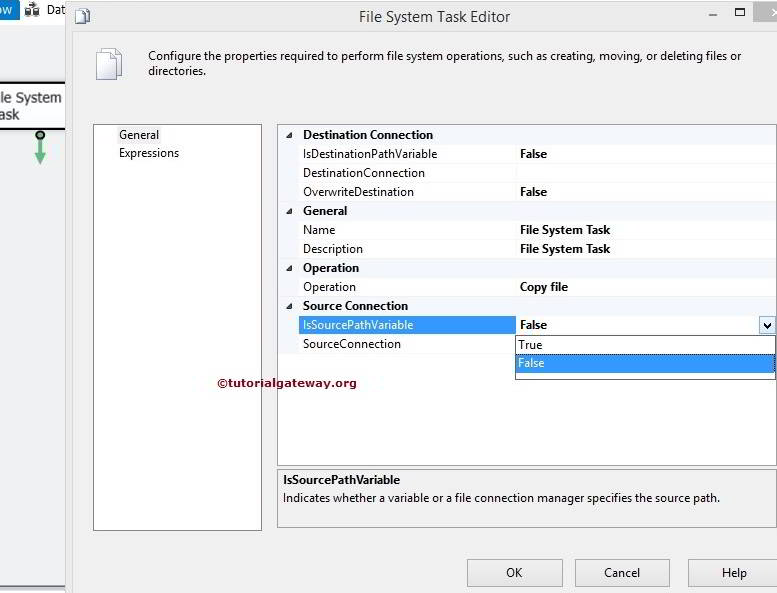
如果将 IsSorcePathVariable 设置为 true,则会出现一个名为 SourceVariable 的新属性。
SourceVariable:此 SSIS 文件系统任务属性显示所有可用的系统变量和用户变量。请选择包含源路径(文件或文件夹路径)的适当变量。如果您之前没有创建任何变量,请单击“
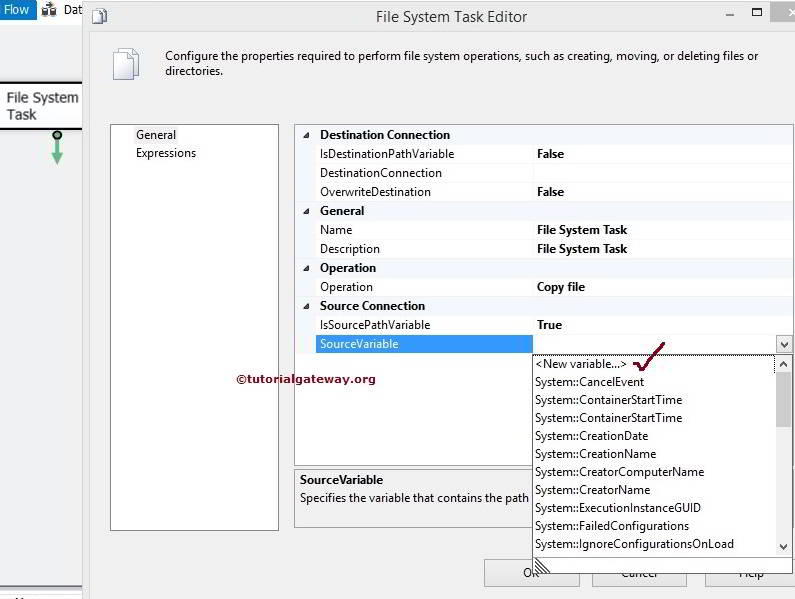
单击“
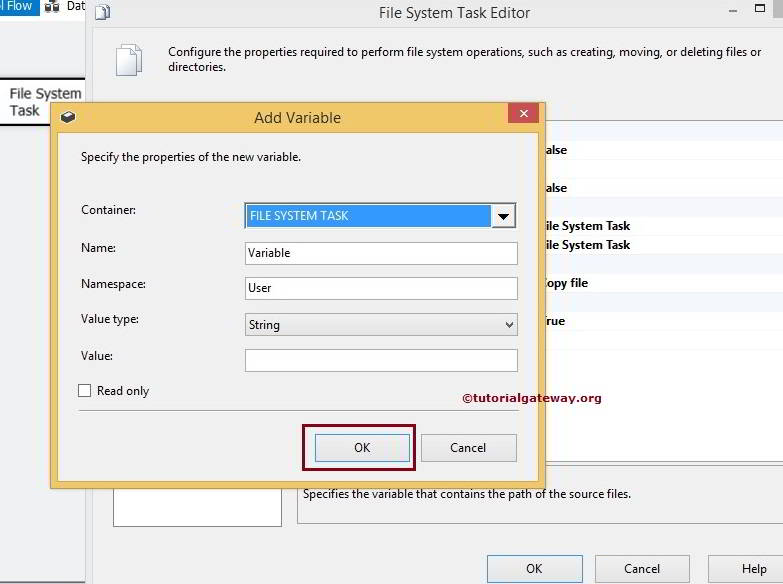
如果将 IsSorcePathVariable 设置为 False,请使用 SourceConnection 属性配置源连接。如果您已经创建了文件连接管理器,请从下拉列表中选择它。
如果您之前没有创建任何连接管理器,则必须通过选择“
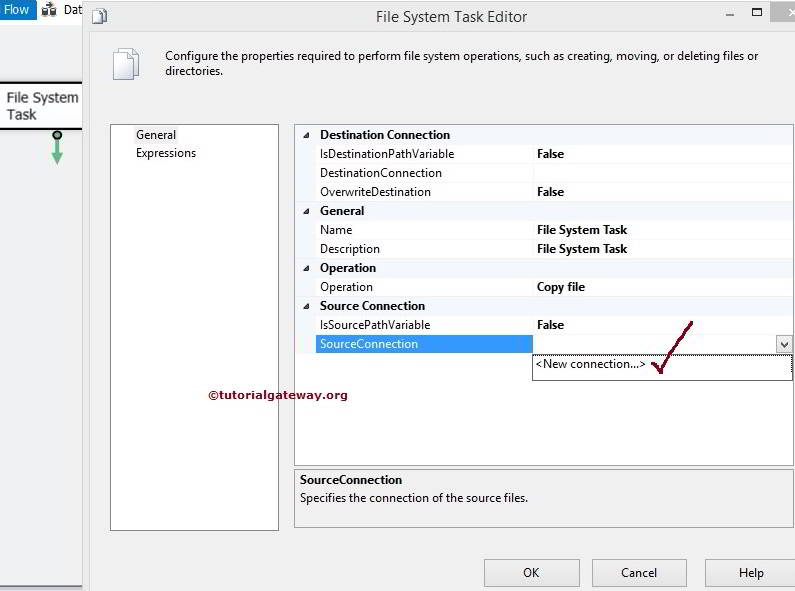
配置 SSIS 中文件系统任务的目标连接
IsDestinationPathVariable:此文件系统任务属性有两个选项:True 和 False。如果将其设置为 true,则目标路径存储在变量中。如果将其设置为 false,请使用文件连接管理器手动选择目标路径。
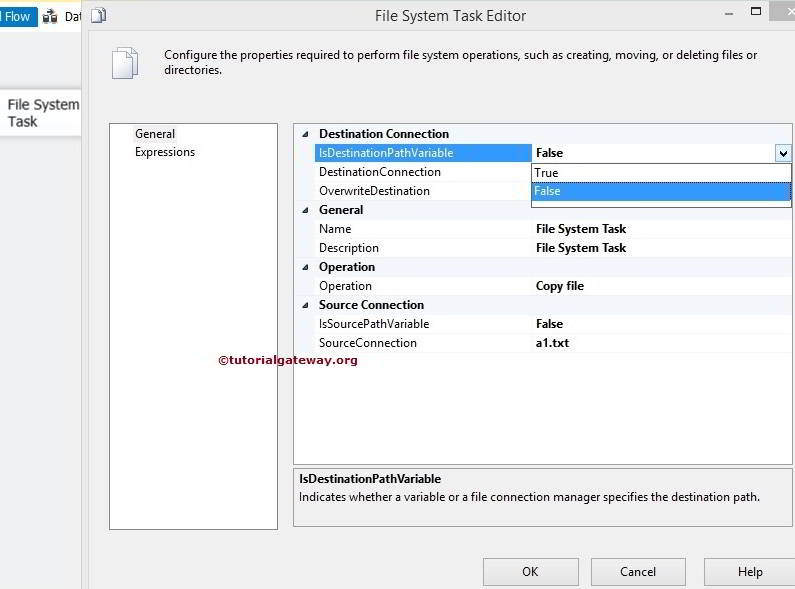
例如,如果将 IsDestinationPathVariable 设置为 False,我们必须使用 DestinationConnection 属性配置目标连接。如果您之前创建了文件连接管理器,则可以从下拉列表中选择它。
如果您之前没有创建任何连接管理器,则必须通过选择“
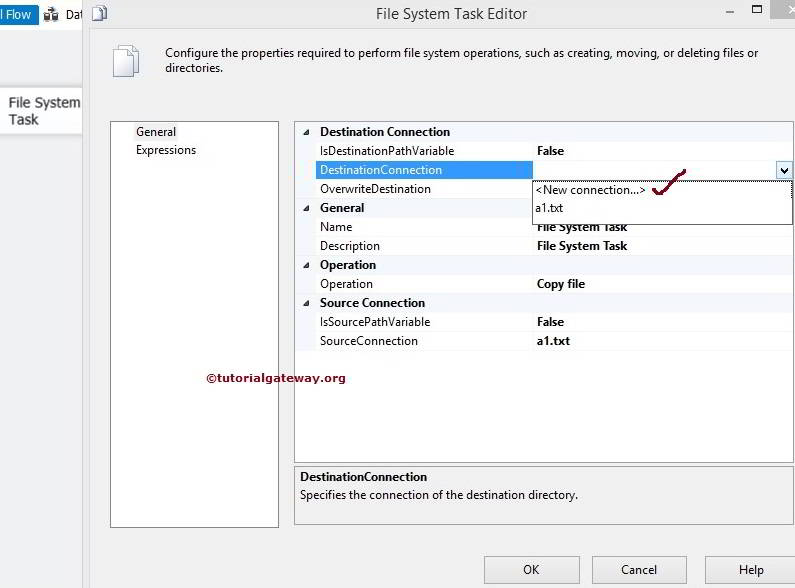
单击“
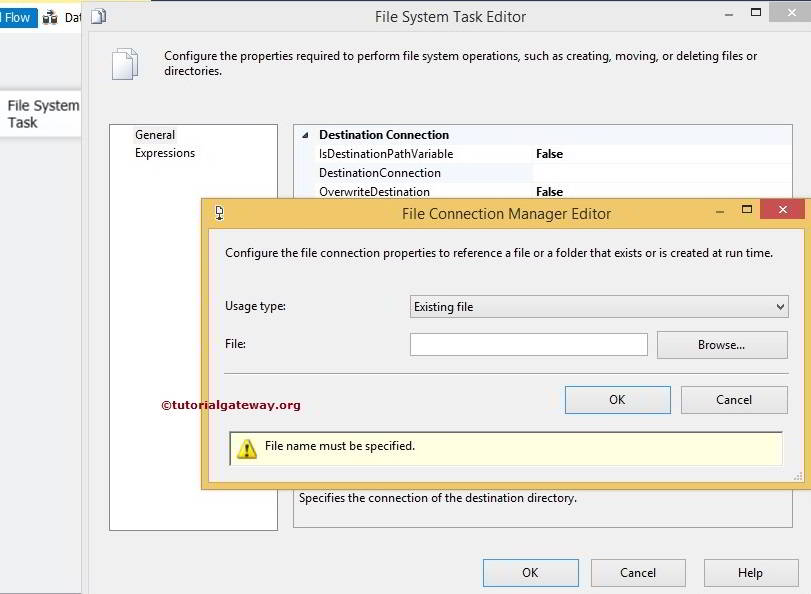
请参阅文件连接管理器文章以了解配置。
OverwriteDetination:此 SSIS 文件系统任务属性有两个选项:True 和 False。如果将其设置为 true,文件系统任务将覆盖目标路径中现有的文件。
单击 OK 完成文件系统任务编辑器的配置。